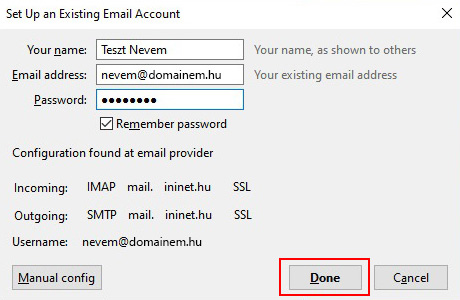Az ügyfélkapun létrehozott e-mail címet az alábbi módon állíthatja be Thunderbird levezőprogramban.
Segítség: e-mail cím létrehozása az ügyfélkapun
Amennyiben a levelezőben már kezel más e-mail címet (ha nem, ugorjon a 2-es pontra), úgy indítsa el azt, majd válassza ki a bal oldalon a "Local Folders" ("Helyi mappák") fület, majd kattintson az "Email" gombra, a "Set up an account" szekció alatt.
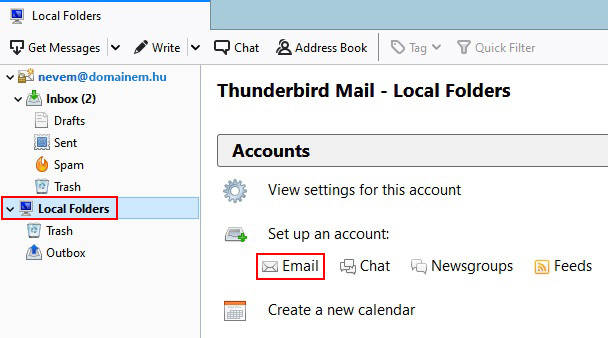
Adja meg a korábban létrehozott teljes e-mail címét, a nevét és az ügyfélkapun megadott jelszót az e-mail fiókhoz, majd kattintson "Continue" gombra.
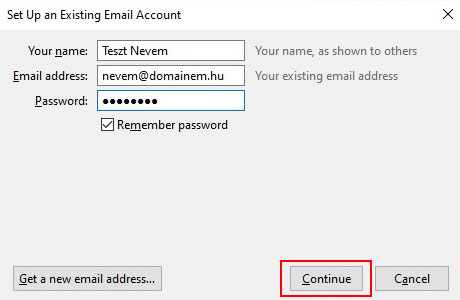
Az ININET rendszere a háttérben automatikusan felajánlja a helyes beállításokat az Thunderbird-nek, így nincs szükség további beállításokra.
Ha minden rendben zajlott, úgy kattintson a "Done" gombra, és kezdje el használni új e-mail fiókját.